携帯電話をAndroidからiPhoneに切り替えるときに、SpotifyプレイリストをAppleMusicに転送する必要がある場合があります。 SpotifyプレイリストをAppleMusicに転送できますか?答えは間違いなくイエスです。この投稿では、これを達成するための3つの方法を紹介します!
ミュージックビデオを作成したり、ビデオに音楽を追加したりする場合は、MiniToolMovieMakerを試すことができます。
この投稿では、SpotifyプレイリストをAppleMusicに転送する3つの方法を紹介します。これは、Android、iPhone / iPad、またはサードパーティのサービスを使用するWebで実行できます。それらを1つずつ調べてみましょう。
SpotifyプレイリストをAndroidのAppleMusicに転送する
AndroidデバイスでSpotifyプレイリストをAppleMusicに転送するための最良のオプションの1つは、FreeYourMusic(iPhoneでも利用可能)と呼ばれるアプリを使用することです。
ダウンロードは無料で、無料で100曲を転送できます。 Spotify、Amazon Music、Apple Music、Pandoraなどの多くの音楽ストリーミングサービスがサポートされています。
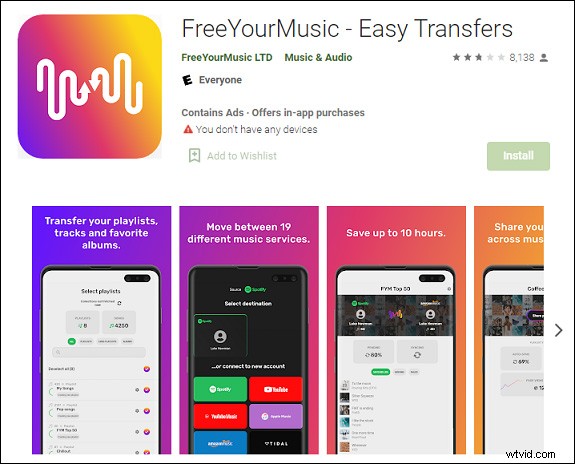
無料の音楽を使ってSpotifyプレイリストをAppleMusicに転送する方法は次のとおりです。
- AndroidデバイスにアプリFreeYourMusicをGooglePlayストアからダウンロードします。
- アプリを開き、Spotifyを選択します [ソースの選択]ページで。
- Spotifyアカウントにサインインする
- Apple Musicを選択してください [宛先の選択]ページで。
- AppleIDでサインインします
- 持ち越したいプレイリストまたは保存したアルバムを選択し、転送を開始をタップします 。
しばらくすると、プレイリストが転送されます。 [転送]ページでプレイリストをタップして、すべての曲が正常に転送されたかどうかを確認するか、AppleMusicに直接移動できます。
SpotifyプレイリストをiPhone/iPadのAppleMusicに転送する
iPhoneまたはiPadでSpotifyを音楽ストリーミングサービスとして使用している場合は、SongShiftというアプリを使用してSpotifyプレイリストをAppleMusicに転送できます。これを使用すると、ストリーミングプラットフォーム間で音楽プレイリストを転送し、友達と簡単に共有できます。
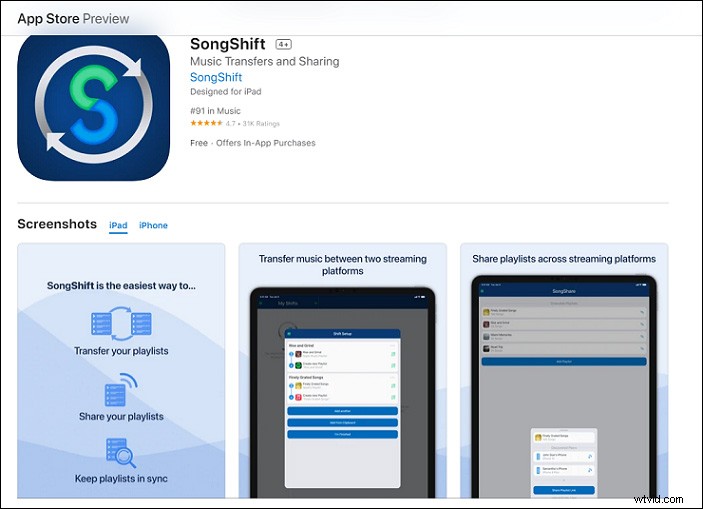
SpotifyプレイリストをiPhone/iPadのAppleMusicに転送する方法を詳しく見てみましょう:
- AppStoreからiPhoneまたはiPadにアプリSongShiftをダウンロードします。
- アプリを開き、 +をタップします 転送プロセスを開始するためのボタン
- セットアップソースをクリックします ボタンをクリックし、音楽サービスの接続をクリックします ポップアップウィンドウのボタン。
- Spotifyを選択 Spotifyのユーザー名とパスワードを入力してログインします。
- 同意するをタップします 次の画面の下部で、アプリにSpotifyライブラリへのアクセスを許可します。
- AppleMusicをタップします アイコンをクリックし、承認をタップします アプリに「AppleMusic」ライブラリへのアクセスを許可し、トークンを設定します。
- クリックOK 確認して続行をタップします 接続を終了します。
- Spotifyを選択します アイコン 転送するプレイリストを選択し、続行をタップします 。
- 目的地をタップします 次に、 Apple Musicを選択します アイコン 。
- 新しいプレイリストを作成を選択します 目的地をタップします プレイリストのカスタム名を入力し、[ OK]をタップします 構成画面で。
- タッププロセス 転送が完了するまで待ちます。
プレイリストに含まれる曲の数によっては、転送プロセスに時間がかかる場合があります。複数の転送のキューに入れ始めたり、アプリを閉じたりすると、バックグラウンドで続行されます。
SpotifyプレイリストをWeb上のAppleMusicに転送する
Soundiizと呼ばれる便利なWebベースの転送ツールがあります。そして、使い方はとても簡単です。次のパートは、SpotifyプレイリストをWeb上のAppleMusicに転送する方法です。
- Soundiiz Webサイト(https://soundiiz.com/)にアクセスし、新しいアカウントにサインアップするか、Google、Apple、Spotify、またはFacebookのアカウントを使用して新しいアカウントを作成します。
- Spotifyを選択 接続をクリックします 左側のサイドバーからボタンを押します。
- [同意する]をクリックします Spotifyが承認をリクエストしたときにSoundiizがアカウントにアクセスできるようにするため。
- 転送するプレイリストを選択し、変換をクリックします ボタン。
- AppleMusicをタップします 宛先の音楽プラットフォームとして、転送プロセスが完了するのを待ちます。
Soundiizが転送を完了すると、同じページに確認が表示されます。
総括する。この投稿では、SpotifyプレイリストをAppleMusicに転送するための3つの実用的な方法を紹介しています。これらの方法を試して、曲を同期してください。転送してください!
